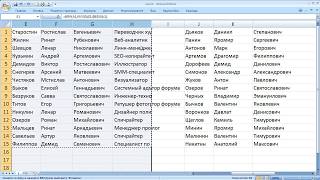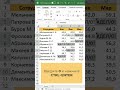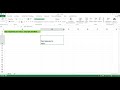КАК В EXCEL ВЫБРАТЬ ЗНАЧЕНИЕ ИЗ ТАБЛИЦЫ СООТВЕТСТВУЮЩЕЕ УСЛОВИЮ
Чтобы в Excel выбрать значение из таблицы, соответствующее определенному условию, можно использовать функцию "VLOOKUP" (ВПР). Эта функция позволяет искать значение в одной таблице, основываясь на условии, заданном в другой таблице.
Для использования функции ВПР нужно задать несколько аргументов. Первый аргумент - значение или ячейку, которую мы ищем. Второй аргумент - диапазон, в котором мы ищем это значение. Третий аргумент - номер столбца, из которого необходимо получить значение соответствующее условию. Четвертый аргумент - логическое значение, указывающее на совпадение или ближайшее совпадение.
Приведем пример: у нас есть таблица с данными о продажах великого шоколада. В первом столбце таблицы находятся названия товаров, а во втором - количество проданных единиц. Мы хотим найти количество проданных шоколадных плиток, если название товара равно "Шоколадная плитка".
Для этого мы используем функцию ВПР следующим образом: =VLOOKUP("Шоколадная плитка", A1:B10, 2, FALSE). Первый аргумент - "Шоколадная плитка", то есть то, что мы ищем. Второй аргумент - диапазон A1:B10, то есть обозначение диапазона, в котором производится поиск. Третий аргумент - 2, так как количество проданных единиц находится во втором столбце. Четвертый аргумент - FALSE, так как мы хотим точное совпадение.
После запуска формулы, Excel найдет значение "Шоколадная плитка" в первом столбце таблицы и вернет соответствующее значение - количество проданных единиц.
Таким образом, функция ВПР помогает выбрать значение из таблицы, соответствующее заданному условию в Excel. Это очень полезный инструмент для работы с данными и выполнения различных расчетов в программе Microsoft Excel.
Excel: если ячейка содержит определенный текст, то..(найти и задать условие) Если есть искомые слова
Excel. Подсчёт уникальных значений. Подсчёт повторяющихся значений.
Как в экселе суммировать ячейки по условию.
Поиск минимального и максимального значений по условию
#3 Excel Перенос данных с листа на лист, функция ВПР коротко
14. Функция ВЫБОР (CHOOSE) в Excel. ТОП-25 функций в Excel
Поиск и подстановка по 2 критериям (ВПР по 2 столбцам)
Трюк Excel 16. ВПР для множества значений (без использования функции ВПР)
Мульти-ВПР: ищем все совпадения
Сводные таблицы Excel ➤ Подробная инструкция для начинающих